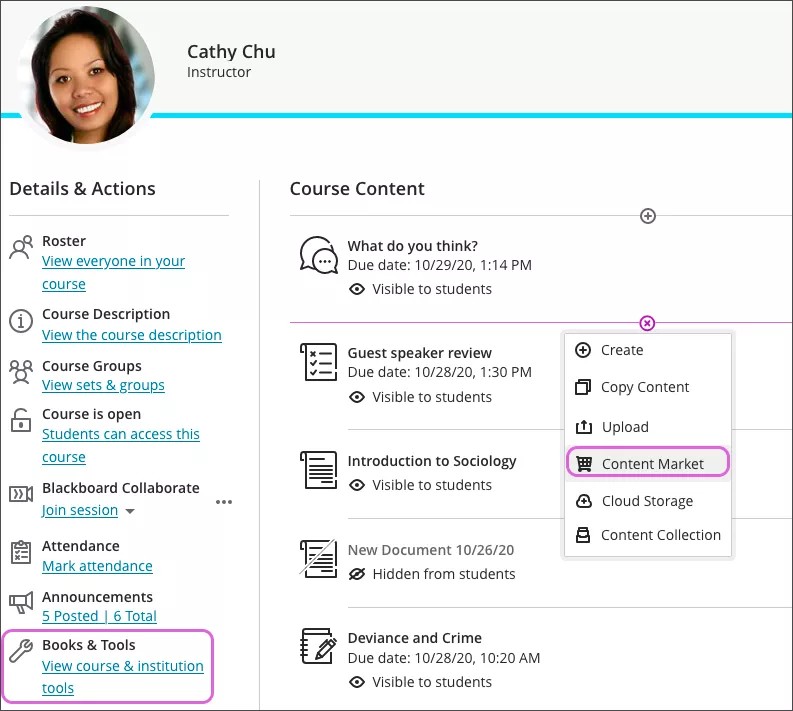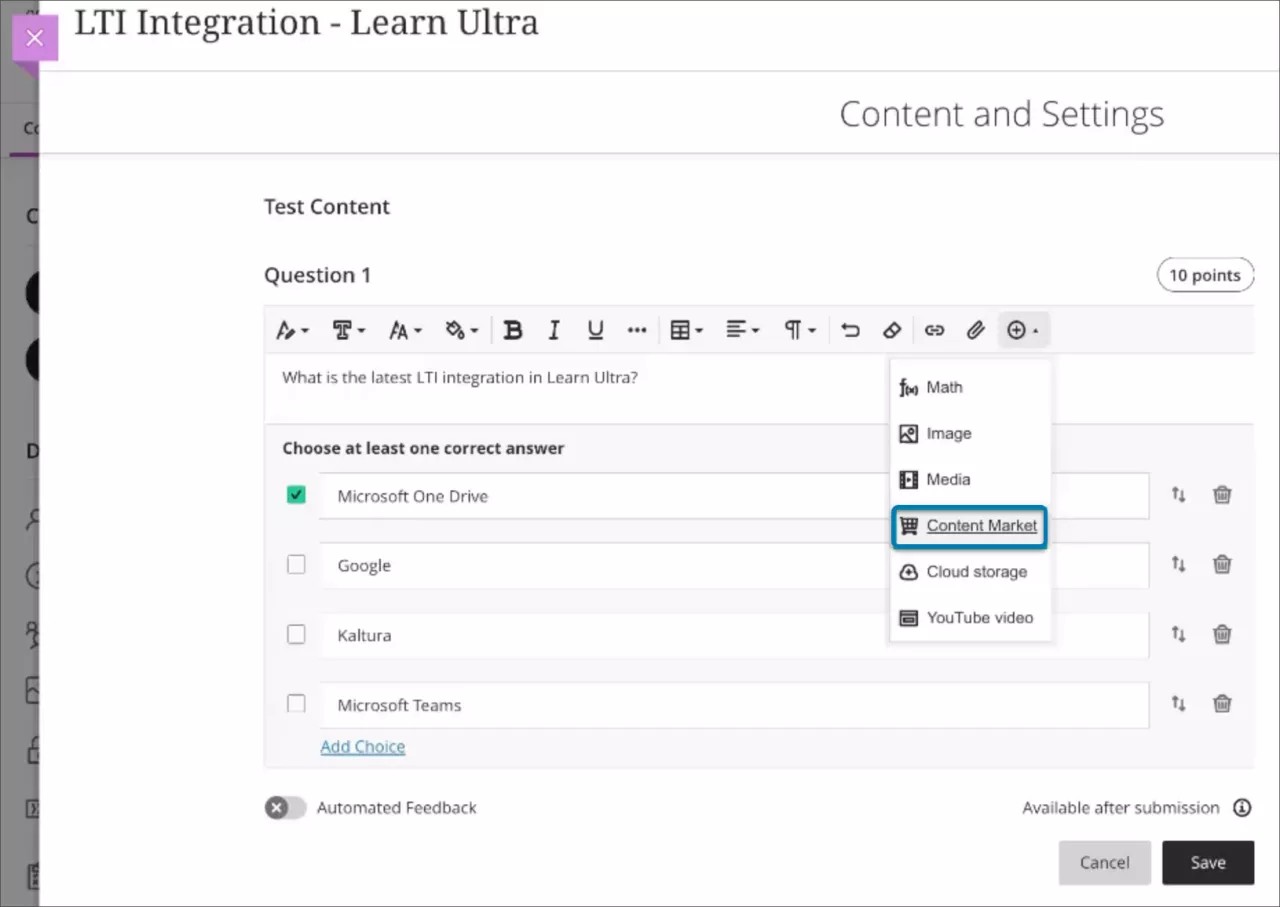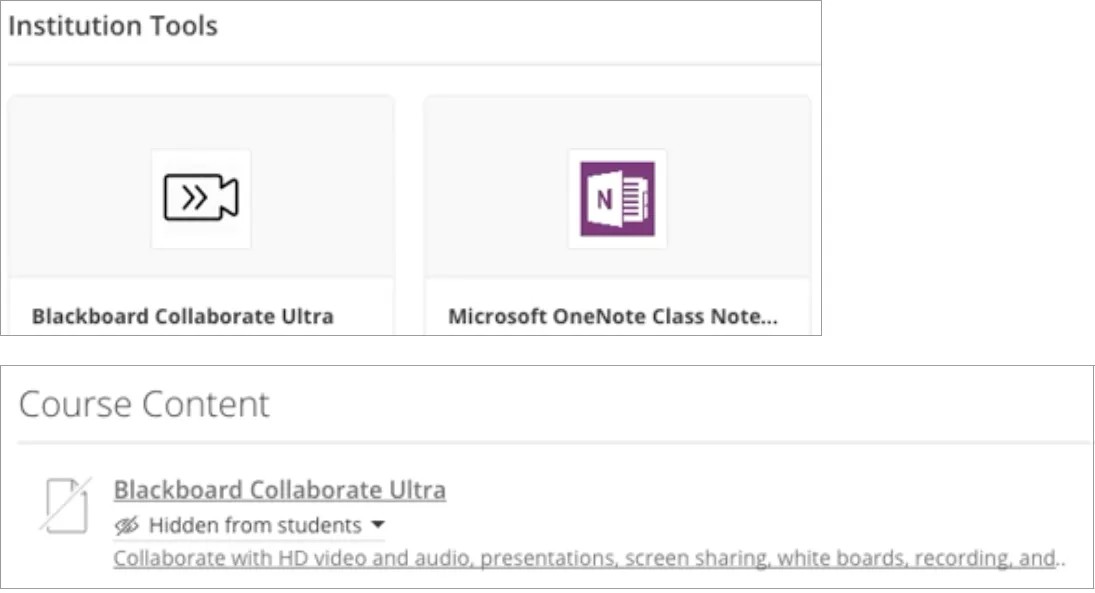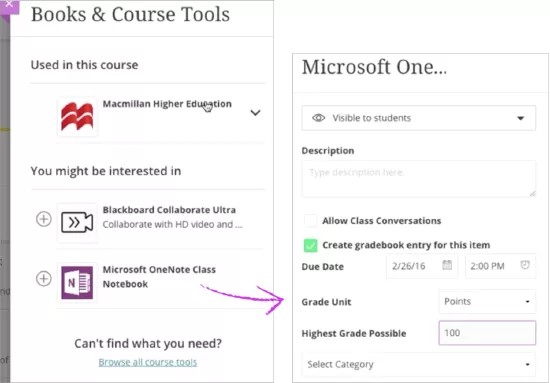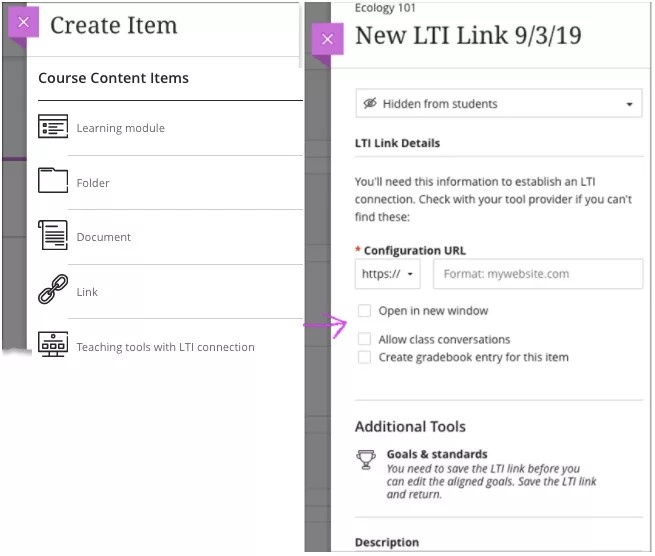Content Market
Content Market هي بوابتك نحو الوصول إلى المواد التعليمية القيمة من موفري المحتوى. يمكنك أيضًا الوصول إلى الأدوات والروابط التي جعلها المسؤول لديك متاحة عبر مؤسستك.
علمًا بأن المحتويات والأدوات التي تقوم بإضافتها تظهر في صفحة محتوى المقرر الدراسي بجانب مواد المقرر الدراسي الأخرى.
لا يتاح في الوقت الراهن بعض من موفري المحتوى الشركاء إلا في "طريقة العرض الأصلية للمقرر الدراسي". ويتضمن هؤلاء الموفرين Cengage Learning MindLinks™، وMcGraw-Hill Higher Education، وPearson's MyLab وMastering، وBookshelf by VitalSource Technologies، وWileyPLUS.
- في صفحة محتوى المقرر الدراسي، حدد علامة الجمع حيثما ترغب في إضافة المحتوى.
- في القائمة، حدد Content Market. يمكنك البحث عن محتوى وإضافته من موفري المحتوى أو استعراض قائمة الأدوات التي قامت مؤسستك بإتاحتها بالفعل.
- اختر مقررًا وموارد إلكترونية لأحد الناشرين. ثم قم بإقران مقررك الدراسي بذلك الناشر باستخدام عملية التخويل التي يطلبها هذا الناشر. قد يُطلب منك تخويل وصول الموفر إلى معلومات مستخدم معينة، مثل اسمك وعنوان بريدك الإلكتروني.
كما قد تختار مؤسستك مشاركة معلومات المستخدم الخاصة بك مع موفرى المحتوى تلقائيًا.
- حدد بدء التشغيل.
في البداية، تقوم بتوفير بيانات اعتماد الناشر وتتلقى حق الوصول إلى الكتاب الدراسي. ثم يمكنك متابعة الوصول إلى المواد والأدوات طوال فترة الفصل الدراسي. بعد إضافة المواد إلى مقررك الدراسي، يمكنك تنظيمها كما تريد وإظهارها للطلاب عندما تكون جاهزًا.
يمكنك أيضًا إضافة محتوى من Content Market مباشرةً إلى المحرر الموجود في واجبات واختبارات ومستندات مقررك الدراسي. في المحرر، حدد "Insert content" (إدراج محتوى) > Content Market.
المزيد عن إضافة ملفات Content Market في المحرر
أدوات المؤسسة
قد يكون لديك أيضًا حق الوصول إلى المحتوى والأدوات التي قد أضافتها مؤسستك.
يمكن للمسؤول لديك تخويل الموارد باستخدام تقنية Learning Tools Interoperability (LTI). LTI هي مبادرة تقودها IMS Global Learning Consortium لإجراء تكامل لأدوات التعلم المستندة إلى الويب التي تتم استضافتها خارجيًا في المقررات الدراسية بسهولة.
في صفحة Content Market، يمكنك تحديد مدير جلسة Blackboard Collaborate Ultra الخاص بمؤسستك في حالة ظهوره. في اللوحة، يمكنك إدارة مستوى الرؤية وإعادة تسمية الأداة وكتابة وصف يظهر في صفحة محتوى المقرر الدراسي.
إضافة أدوات التدريس من موقع الموفر
إذا سمح موفر الأداة، يمكنك إضافة أجزاء متعددة من المحتوى الخاص به إلى مقررك الدراسي ببضع نقرات فقط.
في صفحة محتوى المقرر الدراسي، حدد علامة الجمع حيثما ترغب في إضافة المحتوى. في القائمة، حدد Content Market. ابحث عن موفر الأداة، وقم بتشغيل الأداة، ثم ابدأ في الاستعراض بحثًا عن المحتوى.
يتم تكوين المحتوى الخاص بموفر كل أداة بشكل مختلف. قد ترى خانة اختيار بجوار عناصر المحتوى. حدد الكل لإضافة كل العناصر في إجراء واحد. اتصل بمؤسستك لمعرفة المزيد حول إضافة محتوى جهة خارجية إلى مقررك الدراسي.
الكتب والأدوات
في صفحة محتوى المقرر الدراسي في لوحة التفاصيل والإجراءات، حدد الكتب والأدوات. ويمكنك عرض محتوى الناشر الذي استخدمته بالفعل في مقررك الدراسي والأدوات التي قد تكون مهتمًا بها.
تحتوي قائمة الأدوات المقترحة على الأدوات المصرح بها لمؤسستك، مثل Blackboard Collaborate Ultra. حدد علامة الجمع لاستخدام أداة في مقررك الدراسي.
على سبيل المثال، يمكنك إعداد دفتر ملاحظات مشترك للفصل. ويمكنك أيضًا تقدير المساهمات وإضافة تاريخ استحقاق لكي يظهر العمل المطلوب في تقويمات الطلاب. ما عليك سوى إضافته إلى صفحة محتوى المقرر الدراسي وتكوينه استنادًا إلى الإرشادات الصادرة من موفر الأدوات.
إضافة أدوات التدريس باستخدام اتصال LTI
يمكنك أيضًا إعداد الأدوات التي لم تصرح بها مؤسستك بعد. للحصول على الأدوات المتكاملة التي تحتوي على مقياس LTI، قم بإضافة معلومات اتصال LTI: محتوى المقرر الدراسي > إنشاء > إنشاء عنصر > Teaching tools with LTI connection (أدوات التدريس باستخدام اتصال LTI).
في اللوحة رابط LTI جديد، ضع عنوانًا للأداة واكتب أو الصق عنوان URL الخاص بالتكوين. إذا تطلب اتصال LTI مفتاحًا أو كلمة سر مشتركة، فسوف يظهر هذان الحقلان بعد قيامك بإضافة عنوان URL. ويمكنك أيضًا تعيين الرابط ليتم فتحه في نافذة منفصلة، والسماح بمحادثات الفصل الدراسي، وتمكين التقدير، وكتابة الوصف الذي يظهر باستخدام الأداة الموجودة في الصفحة محتوى المقرر الدراسي. وفي حالة عدم قيامك بإضافة عنوان، سيظهر رابط LTI الجديد والتاريخ في قائمة المحتوى.
تحدد مؤسستك موفري LTI المقبولين ويمكن أن تحد من الاتصالات الخارجية.
عندما يحدد الطلاب الرابط في صفحة محتوى المقرر الدراسي، يتم نقلهم إلى المحتوى.
يتم تنبيهك ويتم إخفاء الرابط عن الطلاب إذا كان التكوين غير صالح أو إذا تتطلب موافقة مؤسستك.
توافق أداة تدريس LTI مع هدف
يمكنك إجراء توافق لرابط LTI مع هدف واحد أو عدة أهداف. ويمكنك أنت ومؤسستك استخدام الأهداف لقياس الإنجاز الذي تم إحرازه من قبل الطالب من خلال البرامج والمناهج الدراسية. لكن عليك حفظ رابط LTI قبل أن تتمكن من توافق الأهداف.
في الصفحة محتوى المقرر الدراسي قم بالوصول إلى قائمة رابط LTI. حدد تحرير، ثم حدد التوافق مع الأهداف للبحث عن الأهداف المتاحة للتوافق مع هذا العنصر. لا يمكن للطلاب رؤية الأهداف التي تعمل على توافقها مع رابط LTI.
المزيد عن كيفية توافق الأهداف مع محتوى المقرر الدراسي
إضافة أداة تدريس LTI إلى دفتر التقديرات
يمكنك إضافة رابط LTI إلى دفتر التقديرات. بعد إكمال الطلاب للواجب المرسل والحصول على تقدير في أداة التدريس LIT، يتم تحديث دفتر التقديرات.
- في تفاصيل رابط LTI، حدد خانة الاختيار إنشاء إدخال دفتر التقديرات لهذا العنصر .
- أضف تاريخ استحقاق حتى يظهر العمل المطلوب على تقويمات الطلاب.
- بشكل اختياري، قم بتعيين "التقدير باستخدام"، و"الحد الأقصى للنقاط"، وفئة التقدير.